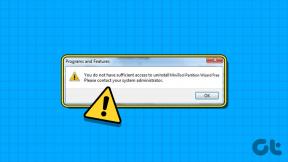Uygulama Tercihlerini Sıfırla Ne Anlama Geliyor? Ve Nasıl Yapılır?
Çeşitli / / November 29, 2021
Android harika özellikler ve ayarlarla dolu. Hatta biraz var havalı gizli hareketler. Android ayarlarından bahsetmişken, bazı ayarların anlaşılması kolay olsa da, diğerleri oldukça belirsizdir. Böyle bir ayar, Uygulama tercihlerini sıfırla.

Android telefonunuzda görmüş olabilirsiniz veya birisi size uygulama tercihlerini sıfırlamanızı söylemiş olabilir. bazı telefon sorunuyla karşı karşıya.
Peki, uygulama tercihlerini sıfırlama aslında ne işe yarıyor? Ne zaman sıfırlamanız gerekir? Ve nasıl sıfırlarsınız? Tüm sorularınızın cevabı bu gönderide.
Uygulama Tercihlerini Sıfırla nedir?
Android telefonunuzun Yüklü uygulamalar ayarının altında, Uygulama tercihlerini sıfırla seçeneği bulunur. Uygulama tercihlerini sıfırla düğmesine dokunursanız, aşağıdaki gibi bir uyarı açılır penceresi alırsınız:

Açılır pencere, uygulamaları sıfırla düğmesine dokunduğunuzda etkilenecek olan ayarları ve davranışları listeler. Ama ayrıntılı değil ve burada bulunmanızın nedeni bu. Öyleyse, detaylarına girelim.
Ancak önce odadaki file değinelim. Uygulama tercihlerini sıfırlayarak veri kaybedeceğinizden endişeleniyorsanız, bu olmayacak. Uyarı açılır penceresi de aynı şeyden bahseder ve güvence verir.
yani rahat ol yapmayacaksın WhatsApp sohbetlerinizi kaybetmek, kamera fotoğrafları, dosyalar vb., uygulama tercihlerini sıfırlarsanız. Ne kaybedeceğinizi mi merak ediyorsunuz? Silinecek şeyler şunlardır:
1. Varsayılan uygulamalar
Yeni başlayanlar için sıfırlama, tüm varsayılan uygulamaları temizleyecektir. Örneğin, ne zaman bir üçüncü taraf galeri uygulamasını indirin, bir fotoğrafı dosya gezgini aracılığıyla açarsanız, telefonunuz sizden varsayılan bir uygulama seçmenizi isteyecektir.

Size iki seçenek sunulacak - Bir Kez ve Her Zaman. Sadece bir kez seçerseniz, bir dahaki sefere tekrar sorulur. Ancak, Her Zaman seçeneğini belirlerseniz, telefonunuz her zaman bu yeni galeri uygulamasıyla görüntü dosyalarını açacaktır.
Ancak, galeri uygulamasını beğenmediyseniz ve başka bir galeri uygulamasına geç? Elbette uygulamayı kaldırabilirsiniz, ancak herhangi bir nedenle bu uygulamayı kaldırmadan başka bir uygulama kullanmak istiyorsanız, bu gibi durumlarda uygulama tercihlerini sıfırlamanın yardımını almanız gerekir. Sıfırladığınızda, tekrar varsayılan bir uygulama seçmeniz istenecektir.
Ancak, bir yakalama var. Tercihlerin sıfırlanması bir uygulama için varsayılanları temizle ancak yüklü tüm uygulamalar için varsayılanları temizleyecektir. Bu nedenle, temel olarak, yüklü tüm uygulamalar için varsayılan tercihler sıfırlanacaktır.
2. Devre Dışı Bırakılan Uygulamalar için Tercihler
İkinci olarak, uygulama tercihlerinin sıfırlanması, tüm devre dışı bırakılmış uygulamaları etkinleştirecektir. Stok Android dışında bir cihaz kullanıyorsanız, telefonunuzun önceden yüklenmiş önemsiz öğelerle dolu olacağını varsayıyoruz. Ve çoğu kaldırılamadığından, onları devre dışı bırakmak harika bir seçenek.

Şimdi, birden fazla uygulamayı devre dışı bıraktıysanız, sıfırlama işlemi hepsini tekrar etkinleştirecektir. Örneğin, Google Play Filmler ve TV uygulamasını devre dışı bıraktım. Telefonumdaki uygulama tercihlerini sıfırlarsam uygulama etkinleştirilir. Daha sonra tekrar manuel olarak devre dışı bırakmam gerekecek.
3. Uygulama Bildirimleri İçin Tercihler
Android Oreo ile, Google, harika Bildirim kanallarını tanıttı. Ancak, Oreo'dan daha düşük bir yazılım çalıştıran cihazlarda bile, iyi bireysel uygulama bildirim ayarları.

Devre dışı bırakılan uygulamalara benzer şekilde, bir uygulamanın bildirim ayarlarını devre dışı bıraktıysanız veya değiştirdiyseniz bunlar sıfırlanır. Örneğin, seçtiyseniz bildirim içeriğini kilit ekranından gizle bir uygulama için, bunun gibi ayarlar, uygulama tercihleri sıfırlanarak sıfırlanır.
4. Arka Plan Veri Kısıtlamaları
yollarından biri telefonunuzdaki veri kullanımını kontrol edin arka plan veri kullanımını sınırlamaktır. Neyse ki Android, her uygulama için verileri ayrı ayrı kontrol etmenize olanak tanır.
Uygulamalar için sınırlı veya açık veri kısıtlamalarınız varsa, uygulama tercihlerini sıfırlayarak bu kısıtlamaları kaybedeceğinizi unutmayın. Yani, tüm arka plan veri kısıtlamaları sıfırlanacak ve bunları her uygulama için manuel olarak yeniden ayarlamanız gerekecek.

Örneğin, insanlar genellikle bellek ve veri toplama uygulaması - Facebook için arka plan veri kısıtlamalarını etkinleştirir. Uygulama tercihlerini sıfırlarsanız, Facebook uygulaması için tekrar veri kısıtlaması ayarlamanız gerekir. Ayrıca, ağır Facebook uygulamasından bıktıysanız, onların Lite uygulamasını denemelisiniz. İşte karşılaştırmamız iki uygulama arasında
5. İzin Kısıtlamaları
Son olarak, tercihleri sıfırlamak, herhangi bir uygulamanın izinlerinde yaptığınız değişiklikleri de kaldıracaktır. Yani, tüm uygulamalar için izinler iptal edilecek. Bu uygulamaları açtığınızda tekrar izin vermeniz gerekecek.
Facebook olayını tekrar ele alalım. Raporlar var Facebook sesinizi takip ediyor ve size hedefli reklamlar gönderiyor. girmiyoruz bile Cambridge Analytica sorunu.

Her neyse, Facebook için mikrofon iznini devre dışı bıraktıysanız, uygulama tercihlerini sıfırlamak tüm kısıtlamaları kaldıracak ve izinleri varsayılan değerlere sıfırlayacaktır. Ardından, Facebook uygulamasını başlattığınızda, tüm izinler tekrar istenecektir.
Uygulama Tercihlerini Ne Zaman ve Neden Sıfırlamalısınız?
Şimdi, uygulama tercihlerini ne zaman sıfırlamanız gerektiğini merak ediyor olabilirsiniz. Basit cevap, bir uygulama veya telefonunuzun hatalı çalışmasıdır.

Açıklamama izin ver. Cihazınızda bir sorunla karşılaştığınızda her zaman yapmanız gereken ilk şey telefonunuzu yeniden başlatmaktır. Bu sorunu çözmezse, temizlemeyi deneyin uygulama için uygulama önbelleği veya uygulama verileri.
Ancak, yukarıda belirtilen çözümlerin hiçbiri sorununuzu çözmezse, uygulama tercihlerini sıfırlamak işe yarayacaktır. Diğer şeylerin yanı sıra izinleri sıfırladığından ve varsayılan uygulamaları temizlediğinden, çoğu kez bu çözümün oldukça etkili olduğu kanıtlanmıştır.
Bu nedenle, telefonunuzdaki bir sorun için çözümlerin hiçbiri işe yaramadığında, uygulama tercihlerini sıfırlamayı deneyin. Ve bunu nasıl yapmalısınız? Okumaya devam etmek.
Uygulama Tercihleri Nasıl Sıfırlanır
Stok Android Oreo
Aşama 1: Cihaz Ayarlarına gidin ve Uygulamalar ve bildirimler üzerine dokunun. Ardından, Tüm uygulamaları gör üzerine dokunun.


Adım 2: Uygulama bilgisi ekranının altında, telefonunuzun sağ üst köşesindeki üç nokta simgesine dokunun ve menüden Uygulama tercihlerini sıfırla'yı seçin. Bir sonraki ekranda onaylayın.


Stok Android Nuga
Aşama 1: Cihaz Ayarları'nı açın ve Uygulamalar'a dokunun. Uygulamalar altında, sağ üst köşedeki üç nokta simgesine dokunun.


Adım 2: Üç noktalı menüden Uygulama tercihlerini sıfırla'yı seçin. Uygulamaları Sıfırla'ya dokunarak bir sonraki ekranda onaylayın.


OnePlus Cihazları
OnePlus 3, 3T, 5 ve 5T gibi OnePlus cihazlarda uygulama tercihlerini sıfırlamak için şu adımları izleyin:
Aşama 1: Cihazınızın Ayarlarına gidin ve Uygulamalar üzerine dokunun. Uygulamalar altında, Uygulama Listesi'ne dokunun.


Adım 2: Ardından, bir sonraki ekranda sağ üst köşedeki üç nokta simgesine dokunun. Menüden Uygulama tercihlerini sıfırla'yı seçin. Bir sonraki ekranda Uygulamaları Sıfırla'ya dokunarak onaylayın.


Redmi Cihazları
Redmi Note 4, Note 5, Note 5 Pro, Redmi 5 vb. MIUI cihazlarında uygulama tercihlerini sıfırlamak için şu adımları izleyin:
Aşama 1: Telefonunuzda Ayarlar'ı açın ve Yüklü uygulamalar seçeneğine dokunun.

Adım 2: Ardından, sağ üst köşedeki üç nokta simgesine dokunun ve Uygulama tercihlerini sıfırla'ya basın. Sonraki ekranda Uygulamaları sıfırla'ya dokunarak işlemi onaylayın.


Samsung Cihazları
Aşağıdaki yöntem, Galaxy S8, S9, S7, Note 5, Note 8, J5, J7, A5 vb. gibi Samsung cihazlarındaki tercihleri sıfırlayacaktır.
Aşama 1: Samsung cihazınızda Ayarlar'ı açın ve Uygulamalar'a gidin.
Adım 2: Ardından, sağ üst köşedeki üç noktalı menüye dokunun ve Uygulama tercihlerini sıfırla'yı seçin.
Uygulama Tercihlerini Sıfırlamayı Geri Al
Yanlışlıkla Uygulama tercihlerini sıfırla seçeneğine bastıysanız, değişiklikleri geri almanın bir yolu olmadığını size bildirdiğimiz için üzgünüz.
Düğmeye basıldığında, yukarıda belirtilen tüm ayarları varsayılana sıfırlayacaktır. Daha sonra bunları ihtiyacınıza göre tekrar manuel olarak ayarlamanız gerekecektir.

Cihazı sıfırlayın
Yukarıda belirttiğimiz gibi, uygulama tercihlerini sıfırlamak kişisel verilerinizden herhangi birini silin. Yalnızca ayarları varsayılan değerine sıfırlayacaktır.
Ancak cihazınızı sıfırlamak veya biçimlendirmek istiyorsanız Ayarlar > Yedekle ve sıfırla > Fabrika ayarlarına sıfırla seçeneğine gidin. Ancak, yap cihazınızı doğru şekilde yedekleyin Cihazınızı biçimlendirmeden önce.
Ayrıca, Android cihazınızda uygulama tercihlerini sıfırlayarak cihaz sorunlarını çözüp çözemediğinizi bize bildirin.